Snagit 2018 anmeldelse Hvad er nyt siden version 13

TechSmith Snagit er vores foretrukne screenshot- og billedredigeringssoftware. Tjek de nye funktioner i Snagit 2018!
iPhoto indeholder flere billedredigeringsværktøjer, som du kan bruge til at rette almindelige problemer i dine billeder, såsom røde øjne. Du kan bruge redigeringsværktøjerne til at rotere billeder, retouchere billeder eller forbedre farverne for at få det bedste frem.
Det første trin i ethvert redigeringsjob er at vælge det billede, du vil rette i Viewer. Klik derefter på knappen Rediger på iPhoto-værktøjslinjen for at skifte til kontrolfunktionerne til redigeringstilstand. Nu er du klar til at løse problemer ved hjælp af redigeringsværktøjerne. (Hvis du redigerer et billede, der er en del af en begivenhed, album, ansigter eller steder, skal du bemærke den skarpe rullende fotostrimmel øverst, som giver dig mulighed for at skifte til et andet billede for at redigere fra den samme gruppering.)
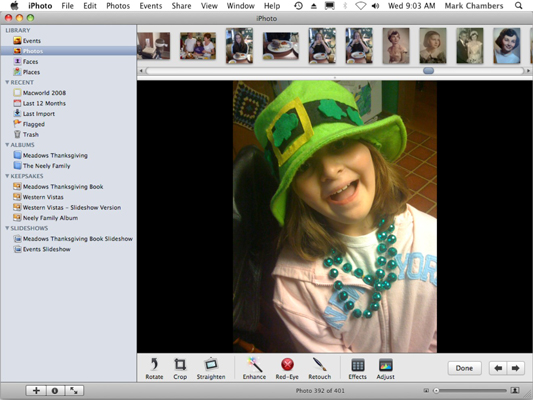
Når du er færdig med redigeringstilstand, skal du klikke på knappen Udført.
Roter: Klik på knappen Roter for at dreje billedet mod uret én gang. Hold Option-tasten nede, mens du klikker på knappen Roter for at rotere med uret.
Ret ud: Klik på knappen Ret ud, og træk derefter skyderen for at vippe billedet i den ønskede retning. Klik på knappen Luk for at vende tilbage til redigeringstilstand.
Forbedre: Hvis et billede ser udvasket ud, skal du klikke på knappen Forbedr for at øge (eller mindske) farvemætningen og forbedre kontrasten. Forbedring er automatisk, så du behøver ikke at indstille noget.
Fjern røde øjne: Desværre kan nutidens digitale kameraer stadig producere de samme "zombier med røde øjenæbler" som traditionelle filmkameraer. Røde øjne er forårsaget af et kameras blitz, der reflekteres fra nethinden i et motivs øjne, og det kan forekomme hos både mennesker og dyr.
iPhoto kan fjerne det røde og grønne øje. Klik på knappen Røde øjne, og vælg derefter et dæmoniseret øjeæble ved at klikke i midten af det. (Hvis det nye øjeæble er for lille eller for stort, skal du trække i Størrelse-skyderen for at justere dimensionerne.) For at fuldføre processen skal du klikke på X i den knap, der vises på billedet.
Retouchering: iPhoto Retouch-funktionen er perfekt til at fjerne mindre pletter eller linjer på et billede (især dem, du har scannet fra udskrifter). Klik på Retouch, og musemarkøren bliver til et trådkors; bare træk markøren hen over ufuldkommenheden.
Skift til sort-hvid eller sepia: Har du nogensinde spekuleret på, om et bestemt foto i dit bibliotek ville se bedre ud som et sort-hvidt (eller gråtone ) print? Bare klik på knappen Effekter for at få vist vinduet Effekter, som tilbyder otte forskellige effekter, du kan anvende på billedet.
Juster fotoegenskaber manuelt: Klik på Juster for at udføre manuelle justeringer af lysstyrke og kontrast samt niveauerne for skarphed, skygge og højlys. For at justere en værdi skal du sørge for, at intet er markeret i billedet og derefter trække den tilsvarende skyder, indtil billedet ser ud, som du ønsker. Klik på knappen Luk for at vende tilbage til redigeringstilstand.
Mens du redigerer, kan du bruge knapperne Næste og Forrige i nederste højre hjørne af iPhoto-vinduet for at flytte til det næste billede i den aktuelle gruppe (eller tilbage til det forrige billede).
TechSmith Snagit er vores foretrukne screenshot- og billedredigeringssoftware. Tjek de nye funktioner i Snagit 2018!
Har du brug for at oprette diagrammer eller rutediagrammer og vil du ikke installere ekstra software? Her er en liste over online diagramværktøjer.
At have et hus fyldt med trådløst tilsluttede enheder og streamingtjenester som Spotify er fantastisk, indtil tingene ikke fungerer, og du finder interessante løsninger.
NVMe M.2 SSD er det seneste inden for computerharddiskteknologi. Hvad er det, og hvor hurtigt er det i forhold til ældre harddiske og Solid State Drives (SSD)?
Sonos er den perfekte streaming-lydløsning, der starter ved $400 for to højttalere. Men med den rigtige opsætning kan AirPlay være gratis. Lad os gennemgå detaljerne.
Google Backup and Sync er en ny app, der synkroniserer til Fotos og Drev. Læs videre for at se, hvordan det klarer sig i forhold til OneDrive, Dropbox, Backblaze og Crashplan.
MyIPTV er en kabelskæringstjeneste, der bruger SOPlayer-appen til flere platforme og leverer tv, film og andre former for medier til en betalt betaling
Logitech udgav for nylig sit Illuminated Living-Room Keyboard K830, der er tænkt som en hjemmeunderholdnings-ledsager. Her er vores anmeldelse af enheden.
Her er et kig på opdateringen, der for nylig blev udgivet til CloudHQ, og hvordan den fungerer. Læs videre for at finde mere.
OnePlus 6T er en førsteklasses flagskibskvalitet Android-telefon, som sælges med rabat i forhold til Apple iPhone, Google Pixel 3 eller Samsung Galaxy S9.








